Numbersin käyttöopas Macille
- Tervetuloa
- Uutta
-
- Numbersin käytön aloittaminen
- Kuvien, kaavioiden ja muiden objektien johdanto
- Laskentataulukon luominen
- Laskentataulukoiden avaaminen ja sulkeminen
- Työpohjan räätälöinti
- Välilehtien käyttäminen
- Muutosten peruminen tai tekeminen sittenkin
- Laskentataulukon tallentaminen
- Laskentataulukon etsiminen
- Laskentataulukon poistaminen
- Tulosta laskentataulukko
- Välilehden taustan muuttaminen
- Numbersin Touch Bar
-
- Laskentataulukon lähettäminen
- Yhteistyön johdanto
- Muiden kutsuminen tekemään yhteistyötä
- Jaetun laskentataulukon käyttäminen yhteistyössä
- Jaetun laskentataulukon viimeisimmän toiminnan katsominen
- Jaetun laskentataulukon asetusten muuttaminen
- Laskentataulukon jakamisen lopettaminen
- Jaetut kansiot ja yhteistyön tekeminen
- Reaaliaikaisen yhteistyön tekeminen Boxia käyttämällä
-
- iCloudin käyttäminen Numbersin kanssa
- Excel- tai tekstitiedoston tuominen
- Excel-muotoon tai muuhun tiedostomuotoon vieminen
- Laskentataulukon tiedostokoon pienentäminen
- Suuren laskentataulukon tallentaminen pakettitiedostona
- Laskentataulukon aiemman version palauttaminen
- Laskentataulukon siirtäminen
- Laskentataulukon lukitseminen
- Laskentataulukon suojaaminen salasanalla
- Muokattujen työpohjien luominen ja hallitseminen
- Tekijänoikeudet

Numbersin Touch Bar Macissa
Jos Macissasi on Touch Bar, voit Numbersissa muokata laskentataulukkoa suoraan Touch Barissa tutuilla eleillä (kuten napautus, pyyhkäisy ja liu'utus). Touch Barissa näkyvät säätimet riippuvat siitä, mitä laskentataulukossa on valittuna.
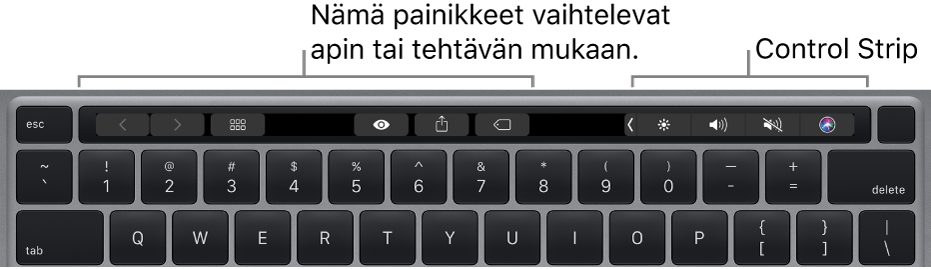
Jos esimerkiksi valittuna on taulukko, Touch Barissa näytetään säätimet rivien ja sarakkeiden lisäämiseen ja poistamiseen.
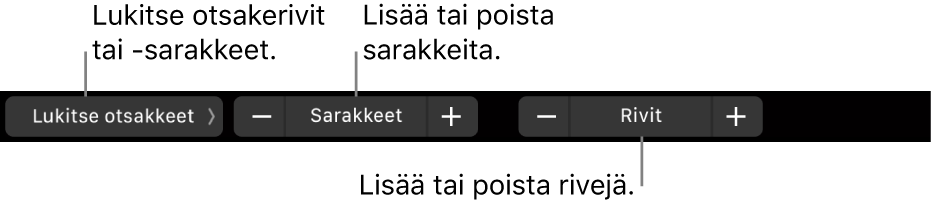
Katso datan muotoiluvaihtoehdot napauttamalla Muoto, kun solu on valittuna.

Voit valita yleisiä kaavoja tai lisätä omasi valittuun soluun napauttamalla Kaava.

Numbersin säätimien näyttäminen
Jos et Numbersissa näe tekstin muokkaamisen tai muiden toimintojen säätimiä, laita ne päälle Järjestelmäasetuksissa.
Valitse Macillasi Omenavalikko

Klikkaa Touch Bar ‑asetukset, klikkaa Touch Barissa näytetään ‑kohdan vieressä olevaa ponnahdusvalikkoa ja valitse Apin säätimet.
Lisätietoa Touch Barin käyttämisestä Macin käyttöoppaasta.